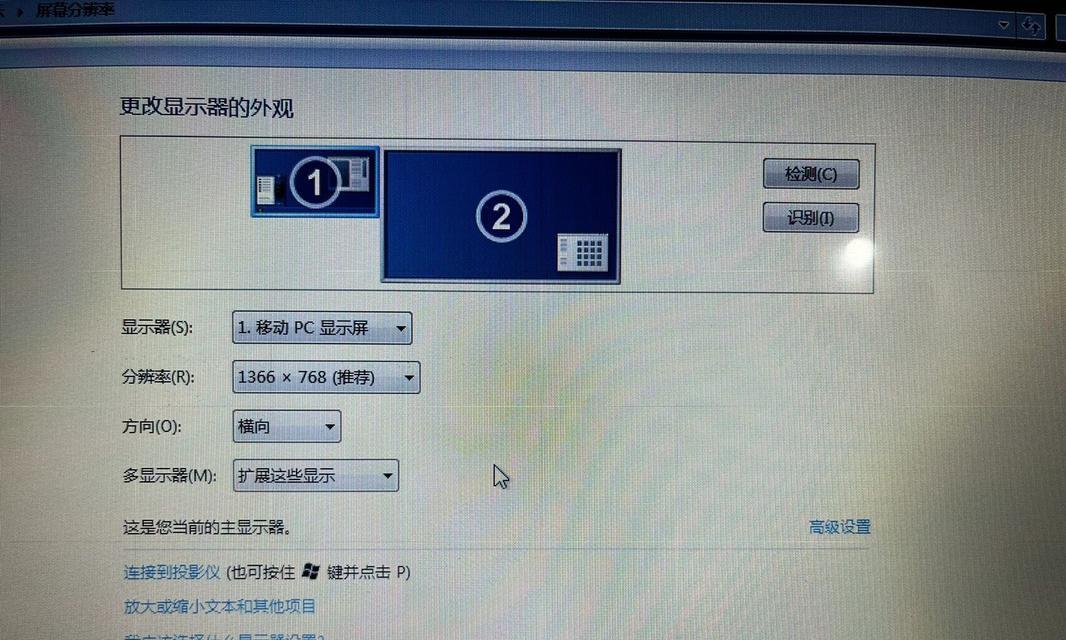随着电脑操作系统的升级和更新,很多用户需要重新安装或升级Windows7操作系统。为了方便快捷,本文将详细介绍如何使用U盘来启动安装Win7原版系统。使用U盘安装Win7不仅可以避免繁琐的光盘操作,还可以提高安装速度和灵活性。
一、准备工作:获取原版Win7系统镜像文件
二、准备工作:准备一支容量大于4GB的U盘和一个可用的电脑
三、制作U盘启动盘:下载并安装Windows7USB/DVD下载工具
四、制作U盘启动盘:打开Windows7USB/DVD下载工具并选择ISO文件
五、制作U盘启动盘:选择合适的U盘驱动器并开始制作启动盘
六、设置BIOS:重启电脑并进入BIOS设置界面
七、设置BIOS:将U盘设置为第一启动项
八、设置BIOS:保存设置并退出BIOS界面
九、启动安装:重启电脑并按照提示进入U盘启动界面
十、安装过程:选择语言和其他偏好设置
十一、安装过程:选择安装类型和目标硬盘
十二、安装过程:等待系统文件的拷贝和安装
十三、安装过程:系统安装完成后进行基本设置
十四、安装过程:安装必要的驱动程序和软件
十五、安装完成:更新系统和重启电脑
每个的内容如下:
一、准备工作:获取原版Win7系统镜像文件。在微软官方网站或其他可信赖的渠道下载合法的Windows7镜像文件,确保文件的完整性和正版性。
二、准备工作:准备一支容量大于4GB的U盘和一个可用的电脑。选择一支容量足够的U盘,确保其空间能够存放Win7系统镜像文件,同时保证U盘没有重要数据,以免被覆盖。
三、制作U盘启动盘:下载并安装Windows7USB/DVD下载工具。访问微软官方网站下载并安装Windows7USB/DVD下载工具,该工具可以帮助我们制作U盘启动盘。
四、制作U盘启动盘:打开Windows7USB/DVD下载工具并选择ISO文件。打开已安装的Windows7USB/DVD下载工具,选择之前下载的Win7系统镜像文件,并点击下一步。
五、制作U盘启动盘:选择合适的U盘驱动器并开始制作启动盘。在选择合适的U盘驱动器后,点击“开始复制”按钮,等待制作启动盘的过程完成。
六、设置BIOS:重启电脑并进入BIOS设置界面。将制作好的U盘插入电脑中,然后重启电脑。在开机过程中按下对应的按键(通常是Del、F2、F10等)进入BIOS设置界面。
七、设置BIOS:将U盘设置为第一启动项。在BIOS设置界面中,找到“Boot”或“启动顺序”选项,并将U盘设置为第一启动项,保存设置。
八、设置BIOS:保存设置并退出BIOS界面。保存刚才的设置并退出BIOS界面,电脑会重新启动,并开始从U盘启动。
九、启动安装:重启电脑并按照提示进入U盘启动界面。重启电脑后,按照屏幕上的提示,在U盘启动界面中选择“安装Windows”选项。
十、安装过程:选择语言和其他偏好设置。根据个人喜好选择系统安装的语言和其他偏好设置,然后点击下一步继续安装。
十一、安装过程:选择安装类型和目标硬盘。根据需要选择合适的安装类型和目标硬盘,并点击下一步开始安装过程。
十二、安装过程:等待系统文件的拷贝和安装。系统会自动进行文件拷贝和安装过程,在此期间请耐心等待,不要进行其他操作。
十三、安装过程:系统安装完成后进行基本设置。当系统文件拷贝和安装完成后,系统会自动重启,进入基本设置界面,在此处进行必要的配置。
十四、安装过程:安装必要的驱动程序和软件。根据个人需要,安装必要的硬件驱动程序和软件,以确保系统可以正常工作。
十五、安装完成:更新系统和重启电脑。在所有驱动程序和软件安装完成后,及时更新系统并重启电脑,以使系统更加稳定和安全。
通过本文所介绍的方法,我们可以使用U盘来快速启动安装Win7原版系统,避免了光盘操作的繁琐,提高了安装效率和灵活性。同时,请确保下载的Win7系统镜像文件来源可靠,并且在操作前备份重要数据,以免造成数据丢失。希望本文能够帮助到需要重新安装Win7系统的用户。